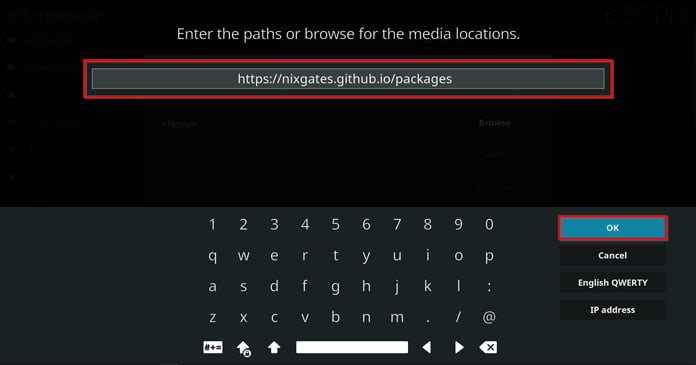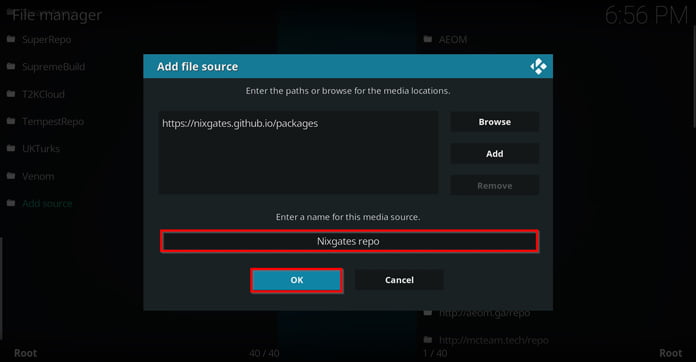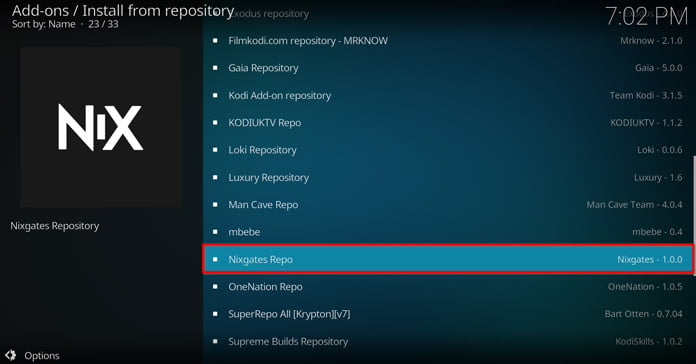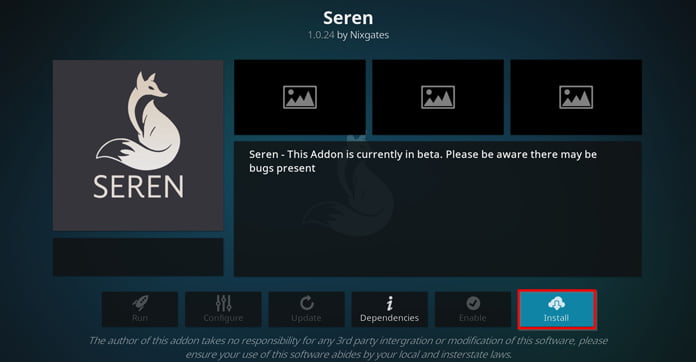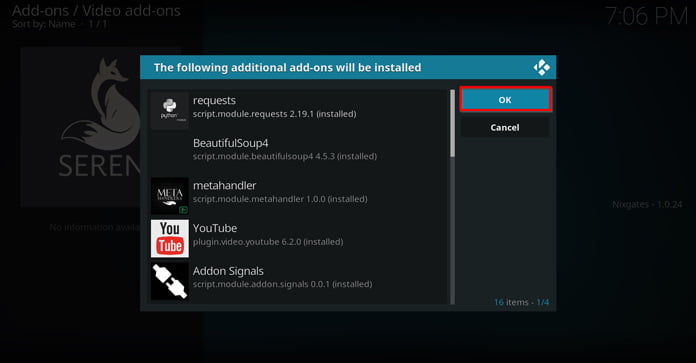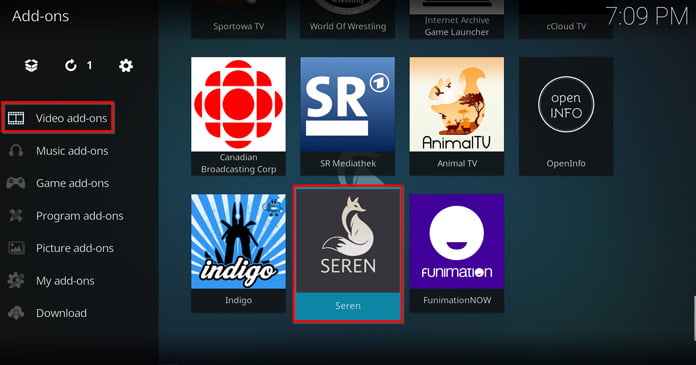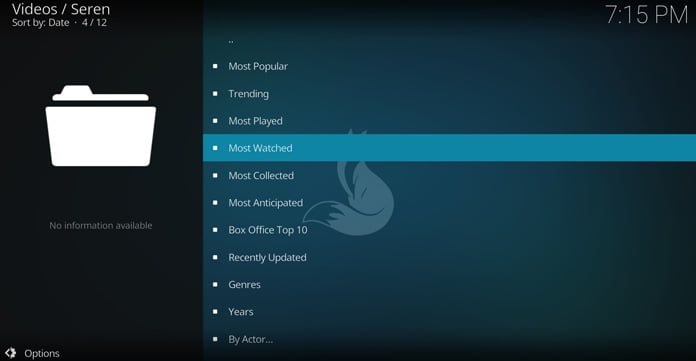Seren fungerar än så länge bara ihop med betaltjänster såsom Real Debrid och Premiumize. Innehållet är det dock inget fel på, och med lite tur lägger Seren-gänget till stöd för gratisströmmar i framtiden.
Tips: Kodi-tillägg som är kompatibla med Real Debrid kan ge dig tillgång till material från piratströmmar, trots att du inte har samtyckt om att titta på piratkopierat material.
Att dölja sin webbtrafik med en bra VPN är därför en god idé, så att upphovsrättslobbyn får möjlighet att skicka kravbrev till dig. Läs gärna mer om hur du hittar en bra VPN i vår samlingsartikel om de bästa VPN-tjänsterna i Sverige.
Seren – installationsguide
Guiden består av två delar, och vi börjar med att berätta för Kodi att vi vill tillåta tredjepartskällor.
Del 1: Tillåt appar för okända källor
Steg 1: Från huvudmenyn – tryck på kugghjulet för att komma till ”Settings.”
Steg 2: Ta er till ”System”
Steg 3: Välj ”Add-ons” och bocka för ”Unknown Sources”
Steg 4: Bekräfta att tredjepartsappar ska kunna installeras genom att klicka på ”Yes”. Efter detta är slutfört kan vi ta oss till nästa del i guiden.
Del 2: Nu installerar vi Seren
Steg 1: Ta er tillbaka till huvudmenyn och klicka på kugghjulsikonen.
Steg 2: Klicka på ”File Manager”
Steg 3: Dubbelklicka därefter på ”Add source”
Steg 4: Dubbelklicka på ”<None>”
Steg 5: Skriv in https://nixgates.github.io/packages och klicka på ”OK”
Steg 6: Döp källan till ”Nixgates repo” och välj ”OK”
Steg 7: Ta er tillbaka till huvudmenyn och klicka på ”Add-ons”
Steg 8: Öppna paket-installeraren som ni hittar längst upp till vänster.
Steg 9: Välj ”Install from zip file”
Steg 10: Välj ”Nixgates repo”
Steg 11: Klicka på ”nixgates.repository.zip”
Steg 12: Installationen bekräftas med hjälp av en popup-ruta.
Steg 13: Välj ”Install from repository”
Steg 14: Klicka på ”Nixgates Repo”
Steg 15: Välj ”Video Add-ons” -> klicka på ”Seren” och välj ”Install”
Steg 16: Klicka på ”OK” för att slutföra installationen
Steg 17: En popup-ruta bekräftar att allting gått som det ska
Steg 18: Nu är tillägget installerat, och Seren kan alltid nås via huvudmenyn. Om ni väljer ”Add-ons” och ”Video Add-ons” vill säga.
Vad innehåller Seren?
Bildkvaliteten ska vara super och utbudet ska vara extremt brett. Alla nya filmer och tv-serier listas dessutom på ett enkelt sett, men som jag redan skrivit krävs ett betalkonto på antingen Premiumize eller Real Debrid för att materialet ska kunna spelas upp.
Och om ni inte har något Premiumize eller Real Debrid-konto ser det tyvärr ut så här:
Då var denna lilla guide slut. Om ni har några frågor eller funderingar – hör gärna av er via kommentarsfältet.
Läs mer: Allt om Kodi: Tillägg, tips, guider och mycket mer
Läs mer: Skapa snygga fotoalbum i Kodi